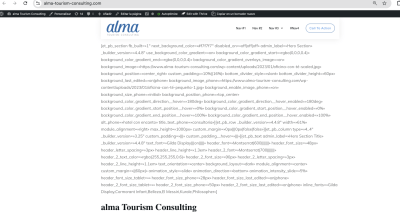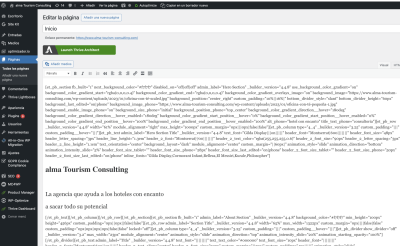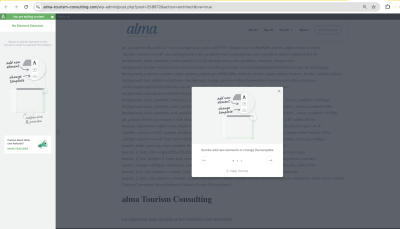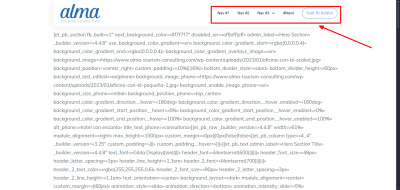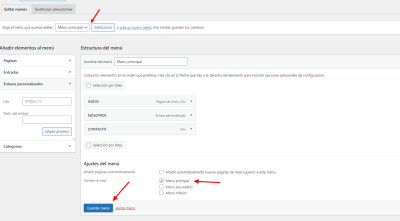Buenas tardes,
Durante varios años utilicé Thrive themes para crear landing pages. Pero desde hace años no la utilizaba. La he vuelto a contratar, pero no me dejaba actualizarla la nueva versión así que lo que hice fue borrar el plugin y volver a subir con el nuevo archivo. Al hacer esto se me elimino todo el diseño (adjunto el pantallazo).
Con los compañeros de soporto del panel he actualizado el PHP 7.4 y ahora si he podido crear los plugin nuevamente. Desgraciadamente la web sigue destrozada.
¿Cómo puedo recuperar mi antiguo diseño? ¿Qué pasos debo seguir para restaurar la web?
Mil gracias por vuestra ayuda.
Un saludo
Ana
Contenido solo visible a usuarios registrados
Hola, Ana
Por lo que me comenta Soporte, a fecha de hoy tienes actualizados los productos de Thrive Themes:
- Thrive Product Manager - 10.4.2
- Thrive Architect - 10.4.2
Al tratarse de un constructor visual "de pago" (comercial), nosotros no tenemos acceso al mismo para probar situaciones como la que presenta tu web, que no muestra los contenidos de la página principal debidamente formateados, sino que muestra los códigos cortos propios del builder con el que se ha creado la web.
Entiendo que antes de esta situación en la web, tu web funcionaba, pero con versiones viejas o desactualizadas de los productos de Thrive Themes y del tema o plantilla que usabas.
Esto descartaría recuperar una copia de seguridad anterior, donde la web te funcionaba, ya que volverías a la situación anterior, con la web desactualizada, el constructor visual Thrive desactualizado y una versión "obsoleta" de PHP.
Ante este escenario y con el fin de que puedas avanzar, ¿si cargas desde "Páginas" la página principal de la web, con el editor visual de Thrive Themes, carga la página en el editor y ves los diferentes elementos de la misma para maquetarlos?
Si adjuntas una captura, podremos hacernos mejor idea de cómo lo ves, ya que de lo contrario habría que hacer un clon de tu web para evaluar su estado actual y poder ir diciéndote cómo ir ajustando los diferentes elementos de la "home" que ahora cargan sin estilos, ajustes ni personalizaciones.
De entrada, y para que puedas agilizar procesos de actualización y maquetación, te recomiendo, previa copia de seguridad con tu plugin "All In One WP Migration" de toda la web, desactivar los siguientes plugins que actualmente ralentizan la página y dificultarán visualizar los cambios que apliques hasta recuperar un estado de visibilidad viable:
- Autoptimize
- GDPR Cookie Compliance
- Site Kit by Google (Este casi ni te recomendaría usarlo, pues hace muchas peticiones externas y devora recursos de tu cuenta de Hosting de forma constante).
- MC4WP
- WP-Optimize - Clean, Compress, Cache
Posteriormente, cuando ya hayas recuperado la web visualmente, podrás plantearte ir activando los plugins que has desactivado, dejando para el final los que gestionan la caché.
Además, gran parte del problema de carga está derivado de problemas con la versión de PHP que has activado para tu sitio web, que provoca errores como:
PHP Fatal error: Uncaught Error: Call to undefined method TCB_Utils::write_file() in /wp-content/themes/thrive-theme/integrations/architect/classes/class-thrive-skin.php:553
Donde parte del código del tema Trhive Themes está intentando llamar a un método llamado write_file() que pertenece a una clase llamada TCB_Utils. Sin embargo, esta clase o este método específico no está definido o no está disponible, quizás porque la clase "TBC_Utils" está deprecada (no se usa en las actuales versiones).
Otra posible causa es que el archivo "class-thrive-skin.php" esté dañado o corrompido.
Si tienes el tema "Thrives Theme" actualizado, en formato ZIP, te recomiendo que lo instales, previa copia de seguridad, en sustitución de la actual instalación del tema.
Como cliente de ThriveThemes, puedes paralelamente a esta consulta en nuestro Foro, abrir un ticket de incidencia con ellos https://thrivethemes.com/support/, comentándoles los errores que presenta tu instalación, para que ellos, como creadores del tema y del constructor visual, puedan aportarte soluciones por el producto que has pagado.
Quedo pendiente de tus indicaciones para seguir ayudándote. 😊
Hola
Luis,
Muchas gracias por tu respuesta.
Te adjunto los pantallazos de las informaciones que me pides.
No entiendo lo de hacer ahora la copia de seguridad, ya que la web ahora ya no es la que era. Funcionaba todo bien hasta hoy.
Quedo a la espera de tus indicaciones.
Muchísimas gracias
!
Ana
Hola Ana,
Por la imagen que nos compartes vemos que el faltante allí es el tema de Divi, sin este tema los shortcodes que son los que construyen tu sitio no se van a poder ver. Para retomar tu sitio a como estaba antes puedes o activar el tema de Divi y realizar los cambios como por ejemplo el menú, ya que veo que se desconfiguró:
O utilizar superbackup a un punto antes de realizar la activación e importación de datos del plugin que nos comentas es de pago.
https://www.webempresa.com/blog/copias-de-seguridad-desde-el-panel-de-hosting-cpanel.html
Un saludo 🖐️
@argenis buenas tardes!
Gracias por tu ayuda.
He podido recuperar el tema. Pero el menú sigue sin mostarse. En el escritorio parece que está bien.
Quedo a la espera de tus indicaciones?
Hola Ana,
En este caso es posible que el menú principal aún no este asignado como este en los ajustes del sitio web, para verificarlo acceder a Apariencia → Menú, seleccionar el menú principal y comprueba este configurar como menú principal de WordPress
Ten en cuenta que es posible necesites nuevamente añadir las páginas que deben estar en este menú como tu menu principal y guardar los cambios nuevamente.
Verificalo y nos comentas como va todo
Un Saludo